Mặc dù là một trong các ứng dụng phổ biến nhất, nhưng không có nghĩa Instagram không có lỗi. Vì vậy, đừng lo lắng nếu bạn mở Instagram trên Android hoặc iOS và đột nhiên thấy một màn hình đen. Dưới đây là 10 cách để khắc phục sự cố này khi gặp phải.
Sự cố màn hình đen xuất hiện trên ứng dụng Instagram khi sử dụng trên điện thoại Android hoặc điện thoại iPhone có thể xảy ra đối với toàn bộ ứng dụng hoặc các tính năng khác nhau của ứng dụng. Lỗi này có thể là do trục trặc ứng dụng tạm thời hoặc bộ nhớ đệm ứng dụng bị hỏng. Nhưng cho dù nguyên nhân là gì khiến Instagram xuất hiện lỗi màn hình đen thì dưới đây là các giải pháp để khắc phục.
Bạn đang đọc: Lỗi màn hình đen Instagram và cách khắc phục
Kiểm tra xem Instagram có bị sập không
Trước khi bắt đầu khắc phục sự cố bằng các giải pháp khác nhau, có thể đáng để kiểm tra xem ứng dụng Instagram có hoạt động như mong đợi hay không. Thời gian ngừng hoạt động của ứng dụng thường có thể gây ra sự cố và cũng có thể là một trong những lý do khiến Instagram chuyển sang màu đen khi sử dụng ứng dụng.
Để thực hiện việc này, hãy truy cập trang trạng thái Instagram của Downdetector và kiểm tra xem có bất kỳ sự cố ngừng hoạt động nào được báo cáo không. Nếu không hãy chuyển sang các giải pháp sửa lỗi tiếp theo.
Tắt chế độ tối
Mặc dù việc kích hoạt chế độ nền tối mới của Instagram có thể giúp bạn giảm mỏi mắt, nhưng đã có lúc điều này khiến ứng dụng Instagram bị tối đen hoàn toàn. Trong trường hợp này, bạn có thể tắt chế độ tối trên ứng dụng Instagram dành cho Android và iOS. Đây là cách để thực hiện.
Trên Android
Bước 1: Mở ứng dụng Instagram và nhấn vào biểu tượng hồ sơ của bạn ở góc dưới cùng bên phải.
Bước 2: Tiếp theo chạm vào biểu tượng ba gạch ngang ở góc trên bên phải.
Bước 3: Nhấn tùy chọn Cài đặt và quyền riêng tư (Settings and privacy) từ menu hiển thị.
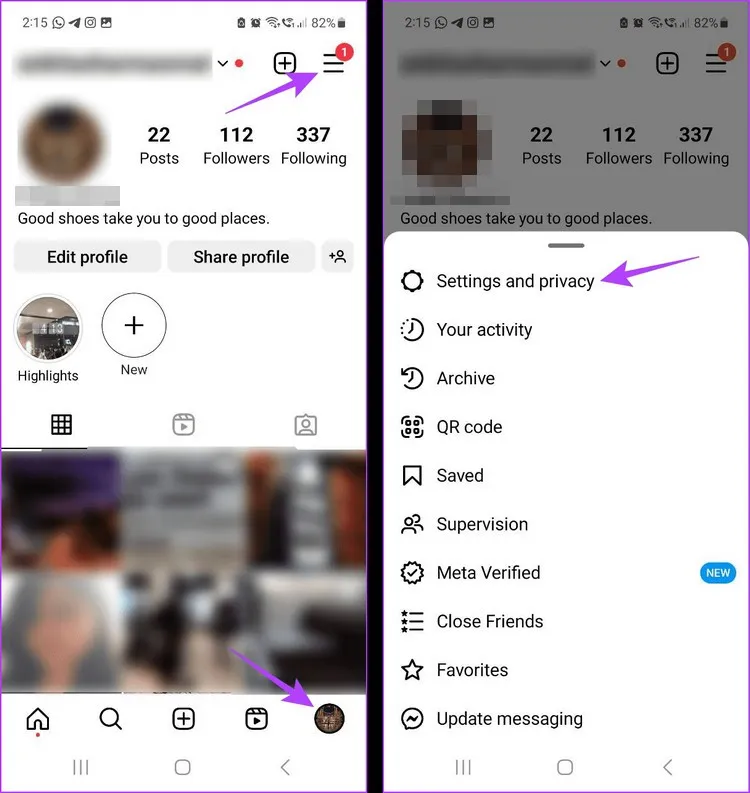
Bước 4: Sang trang mới, cuộn xuống tìm và nhấn tùy chọn Trợ năng (Accessibility).
Bước 5: Từ các tùy chọn hiển thị, chạm vào tùy chọn Chế độ tối (Dark mode).
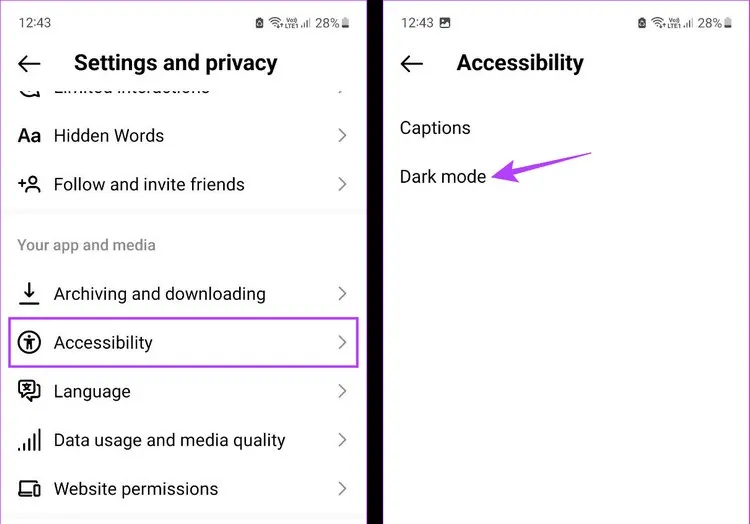
Bước 6: Tiếp theo, nhấn tùy chọn Tắt (Off).
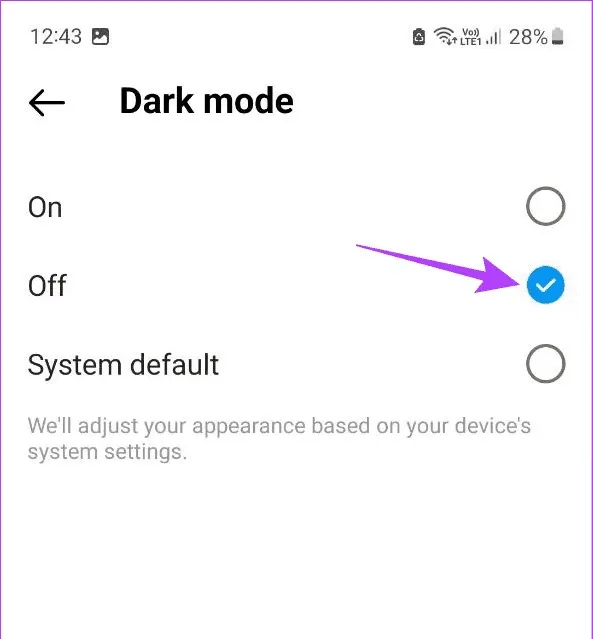
Thao tác này sẽ chỉ tắt chế độ tối cho ứng dụng Instagram dành cho Android của bạn.
Trên iPhone
Lưu ý: Vì ứng dụng Instagram trên iOS không có các tùy chọn riêng để bật chế độ tối nên bạn phải sử dụng ứng dụng Cài đặt (Settings) trên thiết bị của mình.
Bước 1: Mở ứng dụng Cài đặt (Settings) trên iPhone của bạn.
Bước 2: Sau đó, cuộn xuống và nhấn vào tùy chọn Màn hình & Độ sáng (Display & Brightness).
Bước 3: Đảm bảo tùy chọn Sáng (Light) được chọn.
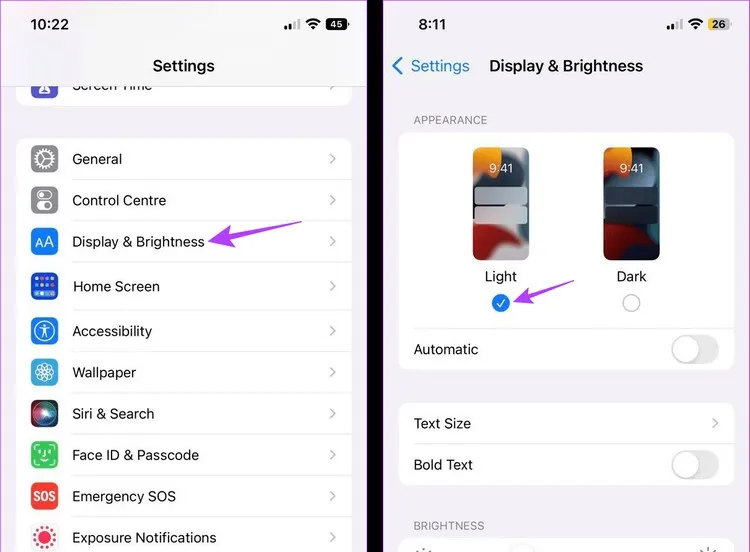
Điều này sẽ bật chế độ ánh sáng cho tất cả các ứng dụng trên điện thoại, bao gồm cả ứng dụng Instagram. Bây giờ, hãy mở ứng dụng Instagram trên iPhone và kiểm tra xem sự cố đã được giải quyết chưa.
Vô hiệu hóa Full Keyboard Access trên iPhone
Sử dụng bàn phím ngoài để điều khiển và sử dụng iPhone của bạn cho phép sử dụng các phím tắt chung trên thiết bị iOS của mình. Và mặc dù đây là cài đặt trợ năng tốt, nhưng nó cũng có thể gây ra sự cố với một số ứng dụng nhất định, chẳng hạn như Instagram.
Để khắc phục điều này, bạn có thể tắt Truy cập bàn phím đầy đủ (Full Keyboard Access) từ ứng dụng Cài đặt (Settings) của iPhone. Cách thực hiện như sau:
Bước 1: Mở ứng dụng Cài đặt (Settings), di chuyển xuống dưới và nhấn tùy chọn Trợ năng (Accessibility).
Bước 2: Tiếp theo, nhấn tùy chọn Bàn phím (Keyboards) từ menu mới.
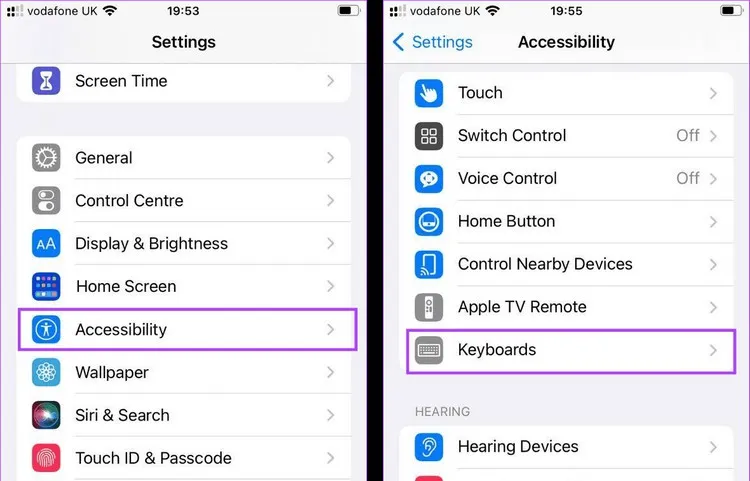
Bước 3: Nhấn vào tùy chọn Quyền truy cập bàn phím đầy đủ (Full Keyboard Access).
Bước 4: Đảm bảo chuyển thiết lập Quyền truy cập bàn phím đầy đủ (Full Keyboard Access) từ trạng thái Bật (On) sang trạng thái Tắt (Off).
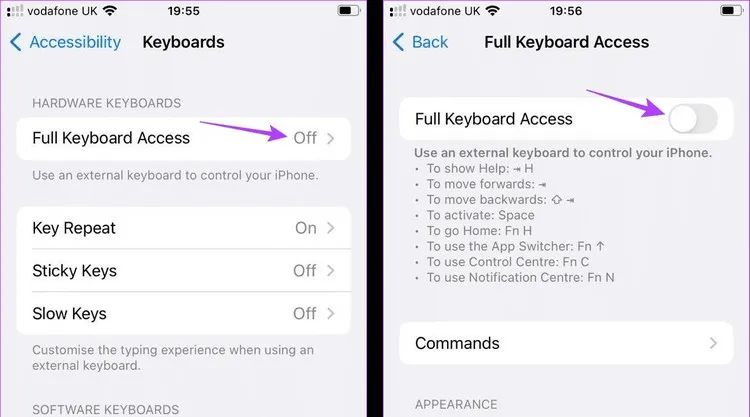
Bây giờ, hãy mở lại Instagram và kiểm tra xem bạn có còn thấy màn hình đen không.
Buộc đóng và khởi động lại Instagram
Các ứng dụng có thể bị trục trặc hoặc lỗi tạm thời nếu bạn mở nhiều ứng dụng nền, bạn thường xuyên chuyển đổi giữa các ứng dụng hay vừa cập nhật các ứng dụng.
Để giải quyết những sự cố này, bạn có thể đóng ứng dụng đang chạy trong nền.
Sau đó khởi động lại tất cả các chức năng của ứng dụng bằng cách mở lại. Thực hiện theo các bước dưới đây để làm điều đó.
Trên Android
Bước 1: Nhấn vào biểu tượng đa nhiệm hoặc vuốt lên từ cuối màn hình.
Bước 2: Khi các ứng dụng nền xuất hiện, hãy nhấn giữ và xóa ứng dụng Instagram bằng cách vuốt lên.
Trên iPhone
Bước 1: Tùy thuộc vào thiết bị của bạn, hãy nhấn đúp vào nút home hoặc vuốt lên từ cuối màn hình và giữ.
Bước 2: Sau đó hãy vuốt lên trên ứng dụng Instagram và xóa khỏi màn hình của bạn.
Sau đó, hãy mở lại ứng dụng Instagram. Nếu bạn vẫn thấy màn hình đen trên Instagram Live hoặc trên nguồn cấp dữ liệu của mình nói chung, hãy chuyển sang cách khắc phục tiếp theo.
Kiểm tra kết nối Internet
Kết nối Internet không ổn định hoặc yếu có thể là một trong những lý do chính khiến ứng dụng Instagram của bạn không hoạt động bình thường. Để kiểm tra xem đây có phải là nguyên nhân hay không, hãy chạy công cụ kiểm tra tốc độ để xác định tốc độ Internet của bạn.
Nếu kết quả không đạt yêu cầu, hãy cân nhắc chuyển sang kết nối Wi-Fi nếu bạn chưa có. Hoặc nếu có hãy bật 5G và xem ứng dụng Instagram có hoạt động như mong muốn hay không.
Không giới hạn Instagram trên Android
Nếu ứng dụng Instagram dành cho Android của bạn đã được cài đặt thành cấu hình ưu tiên tiết kiệm pin, thì ứng dụng này có thể sẽ hạn chế các chức năng của ứng dụng. Điều này có thể dẫn đến việc ứng dụng Instagram hiển thị màn hình đen.
Để đảm bảo điều này không xảy ra, hãy mở menu Cài đặt (Settings) trên thiết bị Android và bỏ hạn chế hồ sơ của ứng dụng Instagram. Đây là cách.
Bước 1: Truy cập Cài đặt (Settings) và chạm vào tùy chọn Ứng dụng (Apps).
Bước 2: Sau đó, cuộn xuống và nhấn vào ứng dụng Instagram trong danh sách.
Tìm hiểu thêm: Tổng hợp các lỗi sử dụng facetime hay gặp
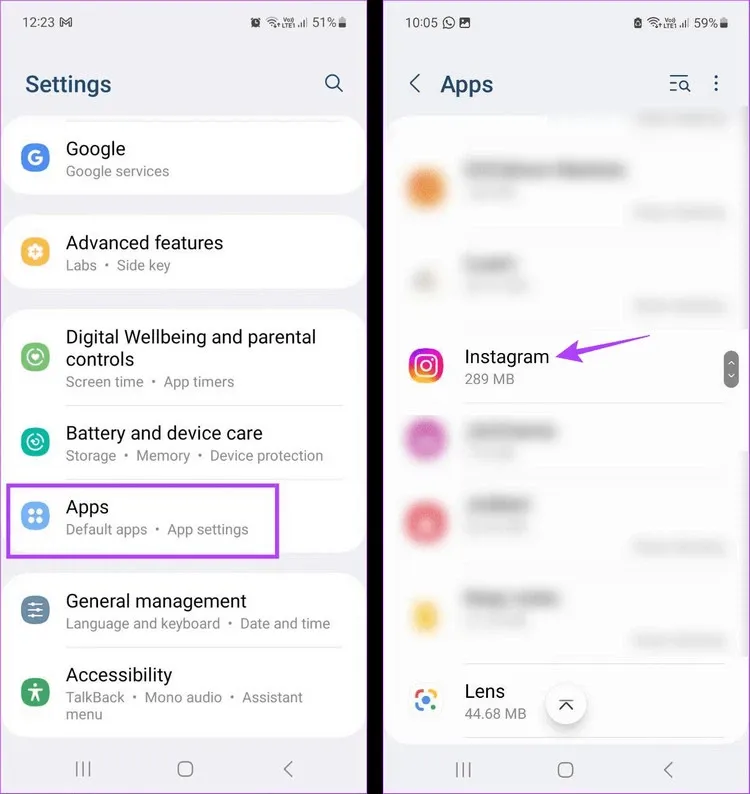
Bước 3: Tiếp theo chạm vào tùy chọn Pin (Battery) trong cửa sổ sau.
Bước 4: Tại đây, nhấn tùy chọn Không hạn chế (Unrestricted).
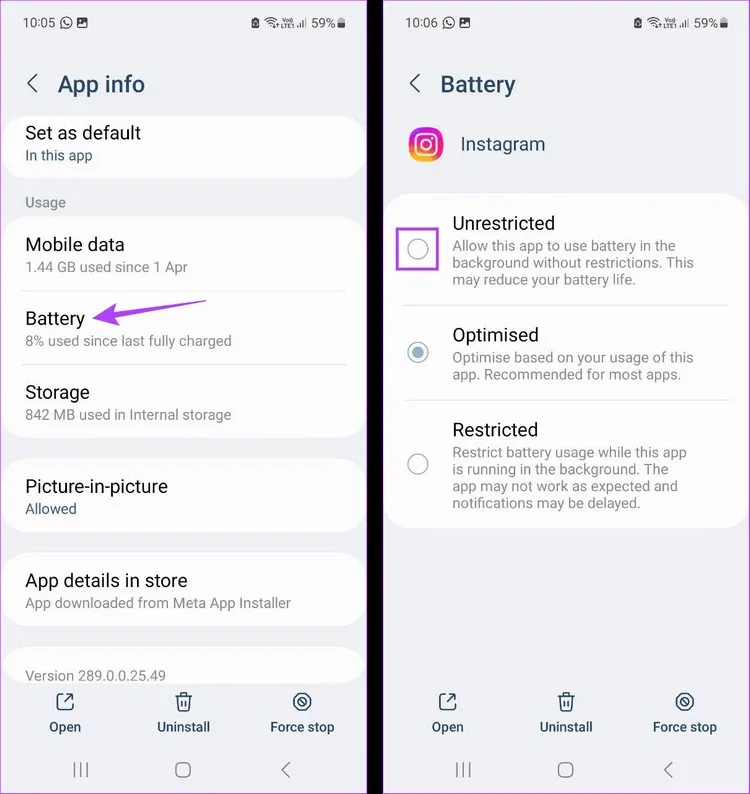
Điều này sẽ đảm bảo thiết bị Android của bạn không còn hạn chế các chức năng của ứng dụng Instagram.
Tắt chế độ tiết kiệm pin trên iPhone
Tương tự như Android, iPhone cũng có Chế độ năng lượng thấp (Low Power Mode), có thể sẽ hạn chế một số tính năng nhất định của ứng dụng Instagram trên iOS. Để đảm bảo không xảy ra trường hợp này, hãy mở menu Cài đặt (Settings) và tắt Chế độ năng lượng thấp (Low Power Mode) bằng cách.
Lưu ý : Điều này sẽ tắt Chế độ năng lượng thấp (Low Power Mode) trên toàn hệ thống cho iPhone.
Bước 1: Mở ứng dụng Cài đặt (Settings) trên iPhone của bạn.
Bước 2: Tiếp theo di chuyển xuống phía dưới, tìm và nhấn vào tùy chọn Pin (Battery).
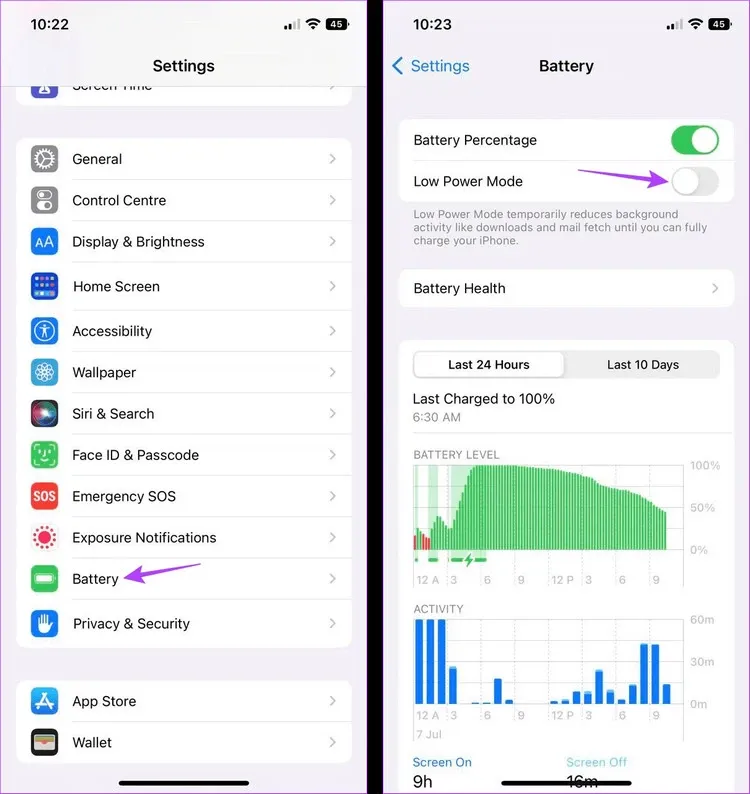
Bước 3: Sau đó, hãy tắt thiết lập Chế độ năng lượng thấp (Low Power Mode).
Sau khi hoàn tất, hãy khởi động lại ứng dụng Instagram và xem nó có hoạt động bình thường không. Nếu một số nội dung nhất định vẫn bị bôi đen, hãy chuyển sang phương pháp khắc phục sự cố tiếp theo.
Xóa bộ nhớ đệm Instagram
Cũng giống như mọi ứng dụng khác, Instagram cũng sử dụng bộ nhớ cache của ứng dụng để đảm bảo các chức năng hoạt động nhanh và mượt mà. Tuy nhiên, điều này có thể phản tác dụng nếu bộ nhớ đệm này quá lớn hoặc bị hỏng. Đây cũng là một trong những lý do tại sao bạn nên thỉnh thoảng xóa bộ nhớ cache của ứng dụng.
Trên Android
Để xóa bộ nhớ đệm của Instagram trên Android, bạn thực hiện theo các bước sau:
Bước 1: Tìm ứng dụng Instagram trên màn hình chính hoặc ngăn kéo ứng dụng của điện thoại.
Bước 2: Nhấn và giữ vào biểu tượng ứng dụng Instagram.
Bước 3: Nhấn vào nút chữ ‘i’ nhỏ ở góc trên bên phải và để menu thông tin ứng dụng.
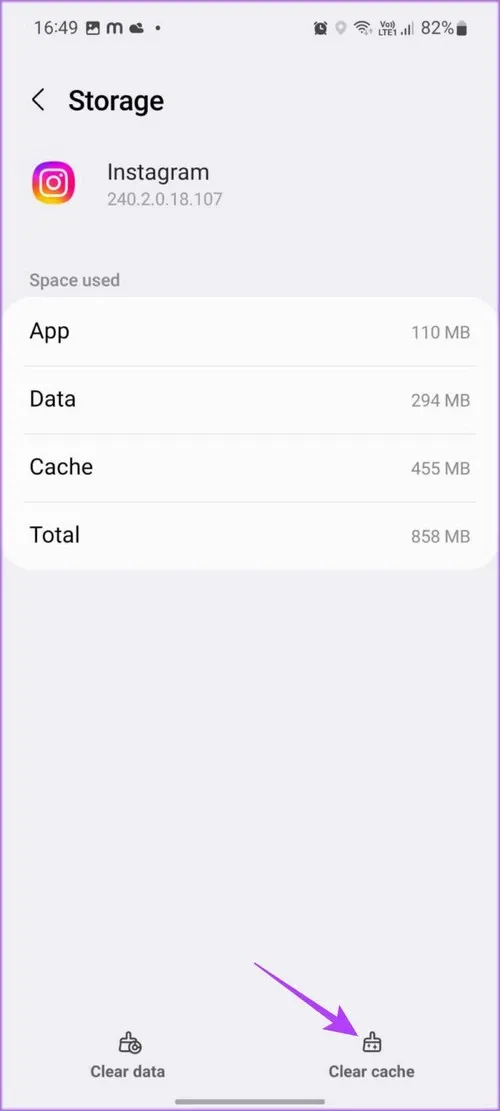
Bước 4: Di chuyển xuống phía dưới, tìm và nhấn tùy chọn Bộ nhớ (Storage) ngay phía dưới.
Bước 5: Kiểm tra dữ liệu bộ nhớ cache của Instagram và nhấn nút Xóa bộ nhớ cache (Clear cache) ở góc dưới bên phải.
Trên iPhone
Không giống như Android, bạn không thể xóa bộ nhớ cache Instagram trên iPhone một cách đơn giản. Bạn có thể kiểm tra tài liệu và dữ liệu do Instagram thu thập trên iPhone của mình và thực hiện các hành động cần thiết.
Bước 1: Mở ứng dụng Cài đặt (Settings) trên iPhone.
Bước 2: Nhấn tùy chọn Cài đặt chung (General).
Bước 3: Di chuyển xuống phía dưới, tìm và nhấn tùy chọn Dung lượng iPhone (iPhone Storage).
Bước 4: Nhấn chọn ứng dụng Instagram trong danh sách các ứng dụng đã được cài đặt trên iPhone để truy cập trang cài đặt của ứng dụng này.
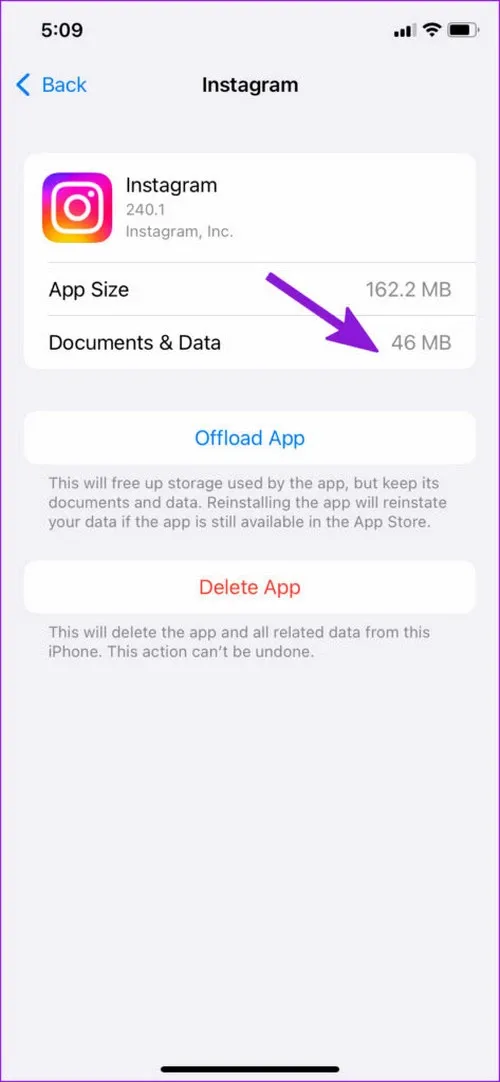
Bước 5: Kiểm tra dung lượng ứng dụng Instagram (dung lượng ứng dụng gốc) và Tài liệu & dữ liệu (Documents & Data). Trong đó Tài liệu & dữ liệu (Documents & data) chính là dung lượng bộ nhớ cache của ứng dụng đang chiếm dụng trên iPhone.
Ngay bên dưới bạn có hai tùy chọn để lựa chọn.
- Gỡ bỏ Instagram (Offload Instagram): Thao tác này sẽ chỉ xóa Instagram khỏi điện thoại của bạn nhưng sẽ không ảnh hưởng đến các Tài liệu & dữ liệu (Documents & data) mà ứng dụng đã thu thập.
- Xóa ứng dụng (Delete App): Thao tác này sẽ xóa ứng dụng và tất cả dữ liệu liên quan khỏi iPhone.
Nhưng vậy bạn chỉ có thể xóa Instagram và cài đặt lại từ App Store để bắt đầu lại từ đầu. Vì thực tế không có cách nào để xóa dữ liệu bộ nhớ cache của Instagram mà không xóa ứng dụng trên iPhone.
Cài đặt lại Instagram
Nếu bạn đã thực hiện tất cả các cách khắc phục ở trên mà vẫn gặp phải các sự cố như Instagram chuyển sang màu đen hoàn toàn hoặc màn hình đen trên Instagram Live hoặc bảng tin, thì việc gỡ cài đặt và cài đặt lại ứng dụng Instagram có thể là một giải pháp hữu ích.
Bằng cách này, tất cả dữ liệu và cài đặt ứng dụng cũ của bạn sẽ bị xóa và thay vào đó, một bản sao mới của ứng dụng sẽ được cài đặt. Thực hiện theo các bước dưới đây để làm điều đó.
Trên Android
Bước 1: Nhấn và giữ vào biểu tượng ứng dụng Instagram để có các tùy chọn menu.
Bước 2: Chạm vào tùy chọn Gỡ cài đặt (Uninstall).
Bước 3: Tiếp theo, nhấn nút OK để xác nhận.
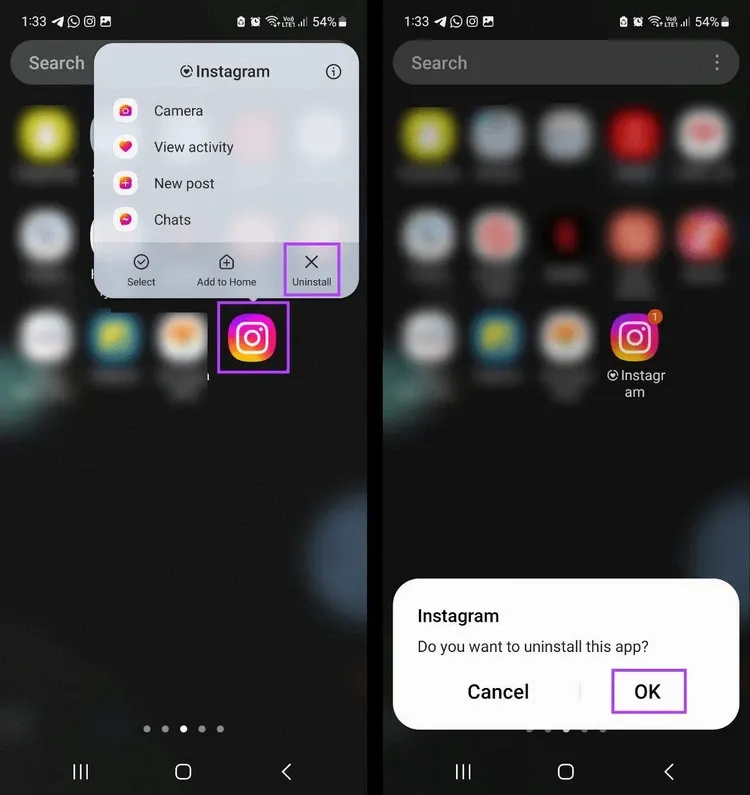
Bước 4: Sau khi gỡ cài đặt, hãy truy cập Google Play Store để cài đặt lại ứng dụng.
- Tải xuống Instagram trên Android
Bây giờ, hãy đăng nhập lại và kiểm tra xem Instagram có hoạt động như mong đợi không.
Trên iPhone
Bước 1: Nhấn và giữ trên ứng dụng Instagram.
Bước 2: Từ menu xổ xuống, nhấn tùy chọn Xóa ứng dụng (Delete App).
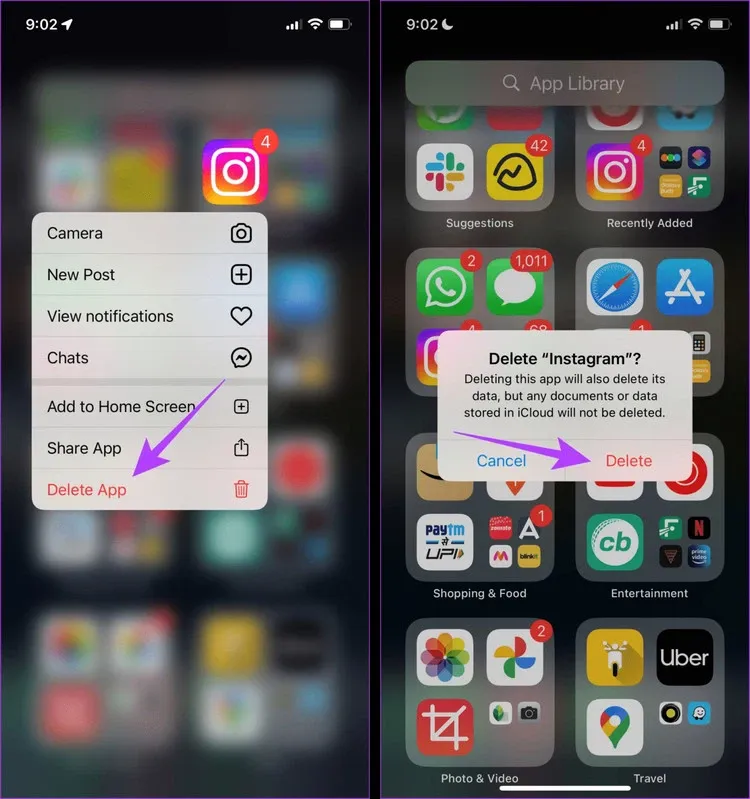
>>>>>Xem thêm: Top 5 web tải phim cài đặt miễn phí về điện thoại, máy tính hot nhất năm 2024
Bước 3: Cuối cùng, nhấn nút Xóa (Delete) để xác nhận. Bây giờ, hãy đợi ứng dụng Instagram tự động gỡ cài đặt hoàn tất.
Bước 4: Sau đó, truy cập App Store và cài đặt lại ứng dụng Instagram.
- Tải xuống Instagram trên iPhone
Mở lại ứng dụng, hoàn tất quá trình đăng nhập và kiểm tra xem sự cố màn hình đen trên Instagram có còn không.
Liên hệ với bộ phận hỗ trợ Instagram
Instagram cũng có phần hỗ trợ nơi người dùng có thể báo cáo sự cố của họ, gửi đề xuất, báo cáo người dùng khác cùng nhiều chức năng khác. Điều này có thể đặc biệt hữu ích nếu bạn vẫn không thể hiểu tại sao Instagram của mình vẫn có màu đen. Để thực hiện việc này, bạn có thể lắc điện thoại hoặc sử dụng menu Cài đặt (Settings) của Instagram để báo cáo sự cố.
Lựa chọn thay thế Instagram
Cho đến khi không thể sử dụng ứng dụng Instagram trên Android hoặc iOS, bạn luôn có thể sử dụng một số cách khác để truy cập vào tài khoản của mình. Để thực hiện việc này, hãy mở Instagram trên bất kỳ trình duyệt web nào hoặc sử dụng ứng dụng Instagram Lite trên thiết bị Android của bạn.
- Mở Instagram trên trình duyệt web
- Tải xuống Instagram Lite cho Android
Các câu hỏi thường gặp về cách khắc phục màn hình đen trên Instagram
Bạn có thể bật lại Chế độ tối (Dark Mode) cho Instagram không?
Có, bạn có thể bật lại Chế độ tối (Dark Mode) trên Instagram. Chỉ cần làm theo các bước nêu trên và chọn tùy chọn Dark.
Làm gì nếu tin nhắn của bạn bị bôi đen trên Instagram?
Nếu tin nhắn Instagram của bạn bị bôi đen, hãy khởi động lại ứng dụng Instagram. Sau đó, sử dụng các phương pháp đã đề cập ở trên để tắt Chế độ tối (Dark Mode) trên Instagram.
Nếu vẫn chưa khắc phục được, hãy tiến hành xóa bộ nhớ cache của ứng dụng cho Instagram. Sau đó, kiểm tra lại và điều này sẽ giúp khắc phục vấn đề. Hi vọng rằng một trong các giải pháp trên đây đã bạn giúp bạn khắc phục được sự cố màn hình đen Instagram trên thiết bị Android hoặc iOS nếu gặp phải.
Xem thêm: Hướng dẫn cách đổi font chữ Instagram trong vài bước siêu nhanh

